Le ReFS (Resilient File System) est l'un des systèmes de fichiers pour les utilisateurs Windows. Microsoft l'a conçu pour maximiser la disponibilité des données, aider à prévenir la corruption des données et maintenir l'intégrité de vos données.
Même si le ReFS est une amélioration par rapport au NTFS, vous pourriez rencontrer quelques problèmes. Lorsque vous essayez de monter un volume ReFS, il peut s'afficher comme RAW. Vous pourriez remarquer cela en obtenant des messages d'erreur lors de la tentative d'accès à votre lecteur inaccessible.
Ne vous inquiétez pas, nous vous montrerons comment réparer un volume ReFS s'affichant comme RAW. Voyons d'abord pourquoi le problème se produit.
Dans cet article
Pourquoi mon volume ReFS s'affiche-t-il comme RAW ?
Lorsqu'un lecteur s'affiche comme RAW, cela signifie qu'il possède un système de fichiers inconnu ou que le système ne peut pas détecter de système de fichiers dessus. Bien sûr, cela ne peut pas être la cause réelle, mais votre système d'exploitation a des problèmes qui le conduisent à enregistrer le lecteur comme RAW.
Dans d'autres cas, le système de fichiers est corrompu ou simplement manquant. Voici les principales raisons pour lesquelles votre volume ReFS s'affiche comme RAW.
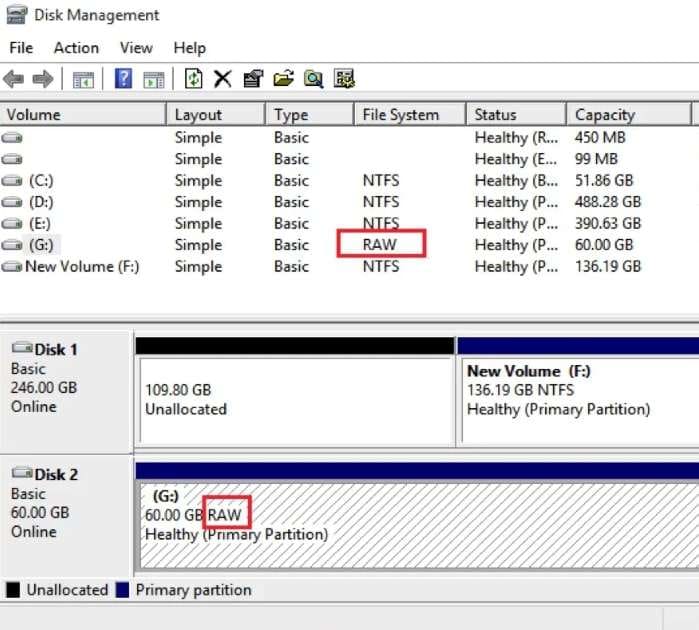
Système de fichiers corrompu ou données chiffrées
Comme tout autre type de volume de système de fichiers, un lecteur ReFS peut subir une corruption due à des bugs, des problèmes logiciels et des logiciels malveillants (par ex. : chevaux de Troie et virus). Cela pourrait entraîner divers problèmes, notamment l'affichage du lecteur comme RAW. D'autre part, les virus et autres problèmes pourraient donner lieu au chiffrement du lecteur et, encore une fois, à son affichage comme RAW.
Problèmes matériels
Une défaillance matérielle est une cause courante des volumes ReFS apparaissant comme RAW. Des problèmes tels que des câbles défectueux, des dommages physiques ou des secteurs défectueux peuvent entraîner ce problème. Les problèmes matériels affectent l'intégrité de votre système de fichiers, du secteur de démarrage et de la table de partition, rendant votre partition injoignable ou illisible.

Système d'exploitation obsolète ou incompatible
Votre système d'exploitation peut présenter des problèmes, des erreurs ou des fichiers corrompus qui rendent impossible le support du système de fichiers ReFS. Cela se produit souvent lors du partage d'un lecteur entre différents systèmes. Vos pilotes Windows peuvent également être obsolètes ou incompatibles, rendant impossible le montage du lecteur.
Voici un tableau des causes connues et des méthodes les plus adaptées pour résoudre les problèmes associés.
| Causes | Solutions |
| 📝 Système de fichiers corrompu ou données chiffrées | Solution 2 :Activer les flux de données d'intégrité des fichiers ; Solution 3 :Mettre à jour votre version ReFS. |
| 💻Problèmes matériels | Solution 3 :Mettre à jour votre version ReFS ; ou remplacer votre lecteur. |
| 🚨Système d'exploitation obsolète ou incompatible | Solution 1 :Désinstaller la mise à jour Windows KB5009557 ; Solution 3 :Mettre à jour votre version ReFS ; Solution 4 :Mettre à jour le système d'exploitation Windows. |
Effectuer une récupération de données ReFS RAW avant de faire quoi que ce soit
Lorsque vous êtes confronté à un volume ReFS apparaissant comme RAW, vous devez comprendre que le problème est délicat. De multiples problèmes pourraient exister ; vous ne savez jamais si quelque chose d'autre pourrait mal tourner. C'est pourquoi sécuriser vos données sur le lecteur est préférable avant de faire quoi que ce soit.
De cette façon, même si vous perdez toutes les données après avoir réparé le lecteur, vous les aurez sauvegardées au préalable. Vous aurez besoin d'un outil fiable comme Wondershare Recoverit pour récupérer des données à partir d'un lecteur RAW. Avant de faire cela, vous devez le télécharger et l'installer sur votre ordinateur.
Une fois cela fait, lancez le logiciel et suivez ces étapes :
- Lorsque Wondershare Recoverit s'ouvre, cliquez sur Disques durs et emplacements et sélectionnez votre lecteur RAW.

- Wondershare Recoverit commencera automatiquement à analyser votre lecteur RAW. Vous pouvez mettre en pause ou arrêter l'analyse dans le coin inférieur gauche et vérifier la progression. Sélectionnez les fichiers et cliquez sur Aperçu.

- Vérifiez les fichiers découverts par le programme sur votre lecteur RAW et cliquez sur Récupérer.

- Nommez les fichiers ou le dossier que vous souhaitez enregistrer, sélectionnez l'emplacement et cliquez sur Enregistrer.

Comment réparer un volume ReFS s'affichant comme RAW
Les méthodes suivantes éprouvées vous aideront à résoudre rapidement un volume ReFS affiché comme RAW.
Correction 1 : Désinstaller la mise à jour KB5009557 de Windows
Windows a de nombreuses mises à jour de sécurité que nous devrions installer régulièrement sur nos appareils. Même s'ils protègent nos PC, ils peuvent parfois causer des bugs ou des erreurs.
La mise à jour KB5009557 de Windows provoque des problèmes avec les lecteurs ReFS et les fait apparaître comme RAW. C'est pourquoi il est généralement conseillé de désinstaller la mise à jour jusqu'à ce que Microsoft la corrige.
Voici les étapes à suivre :
- Cliquez sur Start, tapez "Panneau de configuration" et cliquez sur le premier résultat.

- Cliquez sur Programmes.

- Cliquez sur Afficher les mises à jour installées.

- Trouvez la barre de recherche en haut à droite et tapez "KB5009557."

- Si vous trouvez la mise à jour, faites un clic droit dessus et cliquez sur Désinstaller.

Correction 2 : Activer les flux d'intégrité des données des fichiers
Les erreurs de chiffrement des fichiers ou les systèmes corrompus peuvent faire apparaître le volume ReFS comme RAW. Si vous rencontrez un problème, activez les flux d'intégrité pour les données des fichiers. Lorsque vous activez les flux d'intégrité, le système recherchera tous les fichiers manquants et les corruptions. Il résoudra également tous les problèmes détectés.
Voici les étapes à suivre :
- Cliquez sur Start, tapez "CMD" et cliquez sur le premier résultat.

- Cliquez sur Exécuter en tant qu'administrateur.

- Tapez cette commande :
C:\> Get-Item ‘C:\' | Set-FileIntegrity -Enable $True. Appuyez sur Entrée. - Exécutez cette commande :
C:\> Get-ChildItem -Recurse ‘C:\' | Set-FileIntegrity -Enable $True.
- Une fois le processus terminé, redémarrez votre PC.
Correction 3 : Mettre à jour votre version ReFS
Si vous utilisez une ancienne version de lecteur ReFS, il se peut qu'il ne fonctionne pas car Windows ne le prend pas en charge. Depuis 2022, Windows ne prend plus en charge les versions 1.0 de ReFS, quelle que soit leur nouveauté.
En d'autres termes, vous devez récupérer toutes les données du lecteur et les copier sur un disque dur ReFS plus récent. Voici comment vérifier votre version ReFS pour voir si vous devez obtenir la dernière :
- Cliquez sur Start, tapez "CMD" et cliquez sur le premier résultat.

- Cliquez sur Exécuter en tant qu'administrateur.
- Exécutez cette commande :
fsutil fsinfo refsinfo X:(remplacezXpar la lettre de lecteur correcte).
Correction 4 : Mettre à jour le système d'exploitation Windows
Bien que Windows nous informe régulièrement des mises à jour, les utilisateurs les manquent souvent ou les ignorent. Elles peuvent s'accumuler avec le temps, entraînant divers problèmes, notamment l'affichage des lecteurs en tant que RAW.
Parfois, votre programme de mise à jour Windows peut présenter un bug et ne pas afficher les prochaines mises à jour. C'est pourquoi vous devez vérifier si vous avez manqué des mises à jour et les installer. En d'autres termes, cette solution simple pourrait être la solution que vous recherchez pour éliminer le problème RAW avec votre volume ReFS.
Voici les étapes à suivre :
- Cliquez sur Start, tapez "Paramètres" et cliquez sur le premier résultat.

- Cliquez sur Mise à jour et sécurité.

- Cliquez sur Windows Update > Rechercher des mises à jour.

- Si des mises à jour sont disponibles, cliquez sur Télécharger et installer.

Conclusion
Comme vous pouvez le constater, vous pouvez utiliser plusieurs méthodes de travail pour réparer un volume ReFS que Windows affiche en tant que RAW. N'oubliez pas de sauvegarder votre lecteur ReFS avec un outil de récupération de données professionnel comme Wondershare Recoverit pour ne pas perdre vos données avant d'essayer ces solutions.
Commencez par désinstaller la mise à jour KB5009557, désactiver les flux d'intégrité des données des fichiers, remplacer votre lecteur ReFS par une version plus récente, et mettre à jour votre version de Windows. Nous garantissons que l'une de ces méthodes vous aidera à accéder à votre volume ReFS.
QFP (Questions Fréquemment Posées)
-
Puis-je récupérer des données à partir d'un lecteur RAW ReFS ?
Vous pouvez récupérer des données à partir d'un lecteur ReFS RAW en utilisant un outil de récupération de données professionnel tel que Wonderhsare Recoverit ou l'invite de commandes. Nous ne recommandons pas cette dernière option à moins que vous ne disposiez de certaines connaissances techniques. -
Est-ce que mon volume ReFS affichant RAW est encore utilisable?
Votre volume ReFS apparaissant comme RAW est probablement toujours utilisable sauf si le lecteur est physiquement endommagé au-delà de toute réparation. Récupérez les données de votre lecteur avant de le réparer. Essayez de désinstaller la mise à jour Windows KB5009557, d'activer vos flux d'intégrité des données et de mettre à jour la version ReFS. Une de ces méthodes devrait réparer et ramener votre lecteur à son état normal. -
Puis-je convertir un volume ReFS en un autre système de fichiers?
Vous pouvez changer ReFS en NTFS seulement. Vous pouvez le faire en formatant votre lecteur ou en utilisant DiskPart, mais créez une sauvegarde de données au préalable. Suivez ces étapes pour changer ReFS en NTFS :1. Aller à Explorateur de fichiers > Ce PC.
2. Cliquez avec le bouton droit de la souris sur votre volume ReFS et cliquez sur Format.
3. Sélectionnez NTFS et cliquez sur Démarrer.



